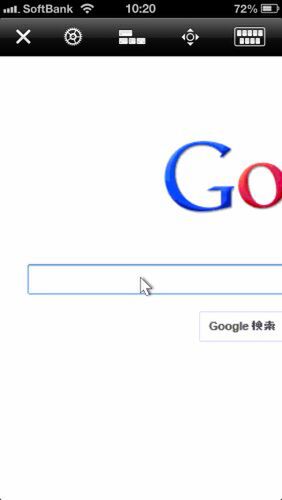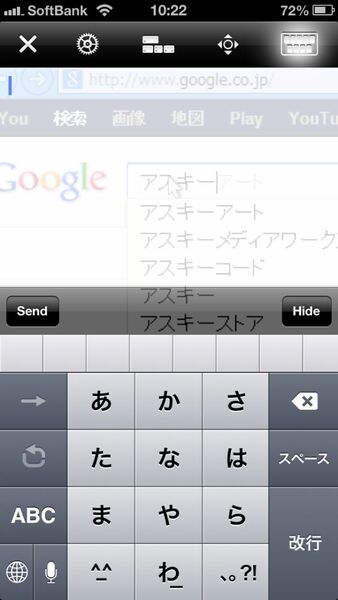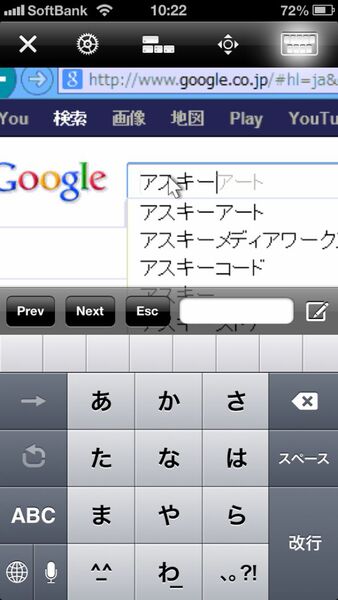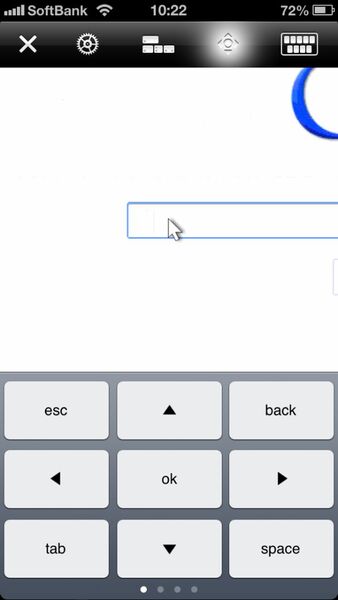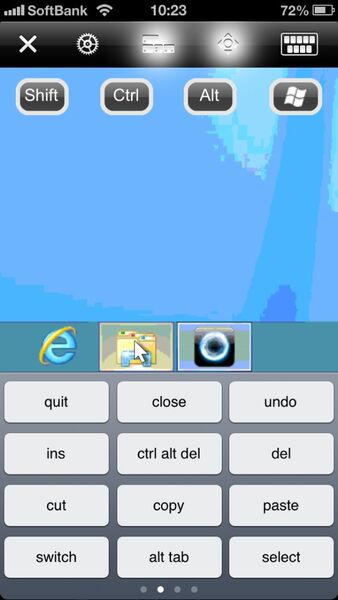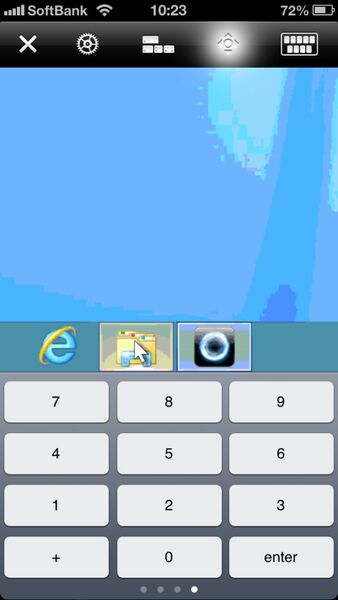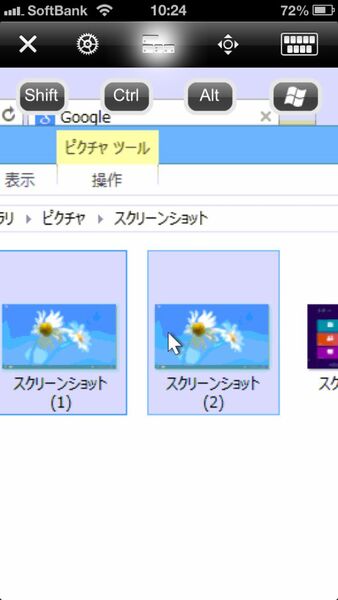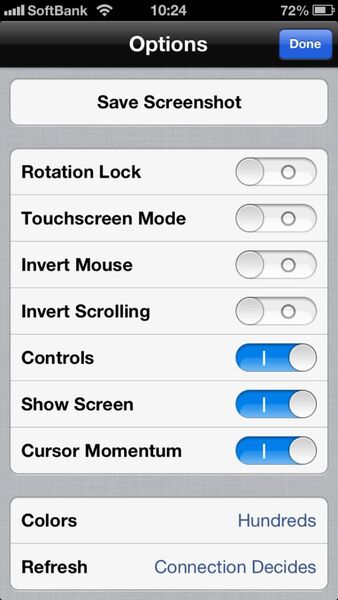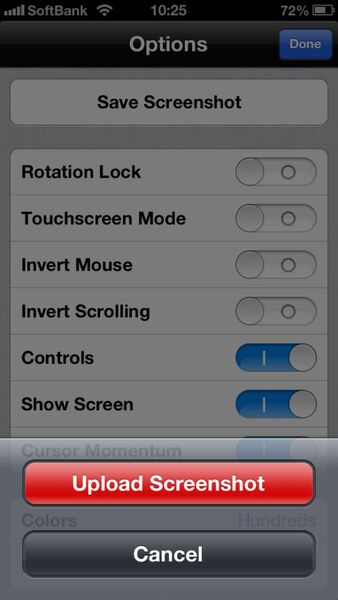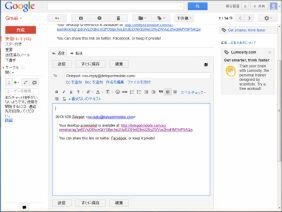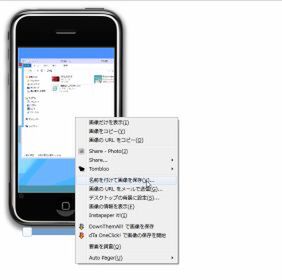「iTeleport: VNC & RDP」は日本語入力も可能
もちろん、日本語入力もできる。キーボードアイコンをタップすると、ソフトウェアキーボードが開く。そのまま入力すると、確定入力になってしまうので、編集アイコンをタップし、文字列を入力してから「Send」をタップして入力したほうがいい。
ちなみに、PC遠隔操作アプリのなかには、日本語入力に対応していないアプリも多い。購入する際は、その点をきちんと確認するようにしよう。
ESCやBACKキーなどの入力は、キーボードアイコンの隣にあるRemoteアイコンをタップし、カーソルや特殊キーなどを入力できるソフトウェアキーボードを開く。フリックすると、コピーやペースト、DEL、HOMEといった入力が行なえるキーボードやテンキーなどに切り替えられる。
複数ファイルを選択したり、ショートカットキーを入力する際は、CtrlキーやAltキーを押したままクリックすることがある。そんな時は、Modifierボタンをタップ。同時押ししたいキーをタップし、その後クリック操作を行なえばいい。
設定アイコンをタップすると、遠隔操作時の設定をカスタマイズできるが、接続中は変更できない項目もある。これは、接続の設定画面ですべてカスタマイズできるので、後ほどまとめて紹介する。
接続しているPCのスクリーンショットを撮ることも可能
接続しているPCのスクリーンショットを撮ることができる。もちろん、iPhoneに写っているエリアだけでなく、PCのデスクトップ全体の画像を取得可能だ。

この連載の記事
-
第131回
スマホ
スマホで会議を録音するならイチオシの「HT Professional Recorder」を徹底解説 -
第130回
スマホ
大量のコピー&ペーストを手軽に捌けるiPhoneアプリ「Copied」を徹底解説 -
第129回
スマホ
麻雀やろうぜ! 初心者向けセット麻雀御用達2つのiPhoneアプリ -
第128回
スマホ
バーコードで蔵書をリスト化するiPhoneアプリ「ブクログ」を徹底解説 -
第127回
スマホ
満を持してリリースされた「Google ToDo リスト」アプリを徹底解説 -
第126回
スマホ
今更聞けないマインドフルネスをiPhoneアプリで体験する -
第125回
スマホ
料理するならマスト! 人気のレシピ動画アプリ3本の使い方を徹底解説 -
第124回
スマホ
イベントでの混雑もわかるようになった「Yahoo!乗換案内」を徹底解説 -
第123回
スマホ
家にあるモノをデータベース化できるiPhoneアプリ「monoca」で自己管理を徹底しよう -
第122回
スマホ
5つのSNSの同時予約投稿やフォロワー管理ができるiPhoneアプリ「Statusbrew」を徹底解説 -
第121回
スマホ
インスタ映えする飲食店やスポットを検索できるスマホアプリを徹底解説 - この連載の一覧へ